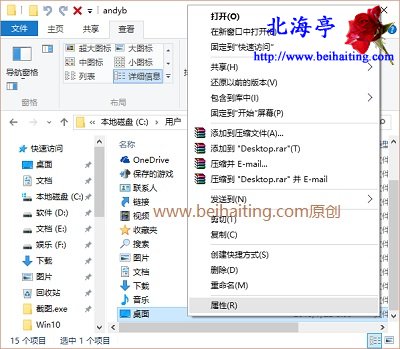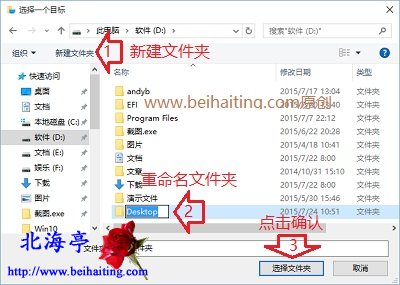|
怎么将Win10桌面文件夹移动到D盘(非系统盘)?和笔者一样的习惯有木有?在桌面保存文件的习惯有木有?!远远望去桌面尽是文件和文件夹,乱糟糟的,影响人的情绪,一看就知道使用者是个没条理的人。再说,频繁在C盘删除和写入文件,很容易造成磁盘碎片,考虑磁盘使用寿命起见,也该把桌面等个人文件夹移动到非系统盘,所以您必须仔细看看下面的内容。 第一步、依次打开C:\用户\当前用户文件夹,找到并对着桌面文件夹单击鼠标右键,菜单中选择“属性”
第二步、在桌面 属性对话框,点击切换到“位置”选项卡,然后点击“移动”
第三步、在选择一个目标窗口,先点击“新建文件夹”,然后重命名文件夹为“Desktop(其实可以随便命名)”,然后点击底部“选择文件夹”
第四步、返回桌面 属性对话框后,我们会看到桌面文件夹位置已经在D盘了,希望移动到其他非系统盘,操作方法是一样的
怎么将Win10桌面文件夹移动到D盘(非系统盘)的内容,希望对您有所帮助! 扩展阅读:Win10支持UEFI+MBR启动么? (责任编辑:IT信息技术民工) |